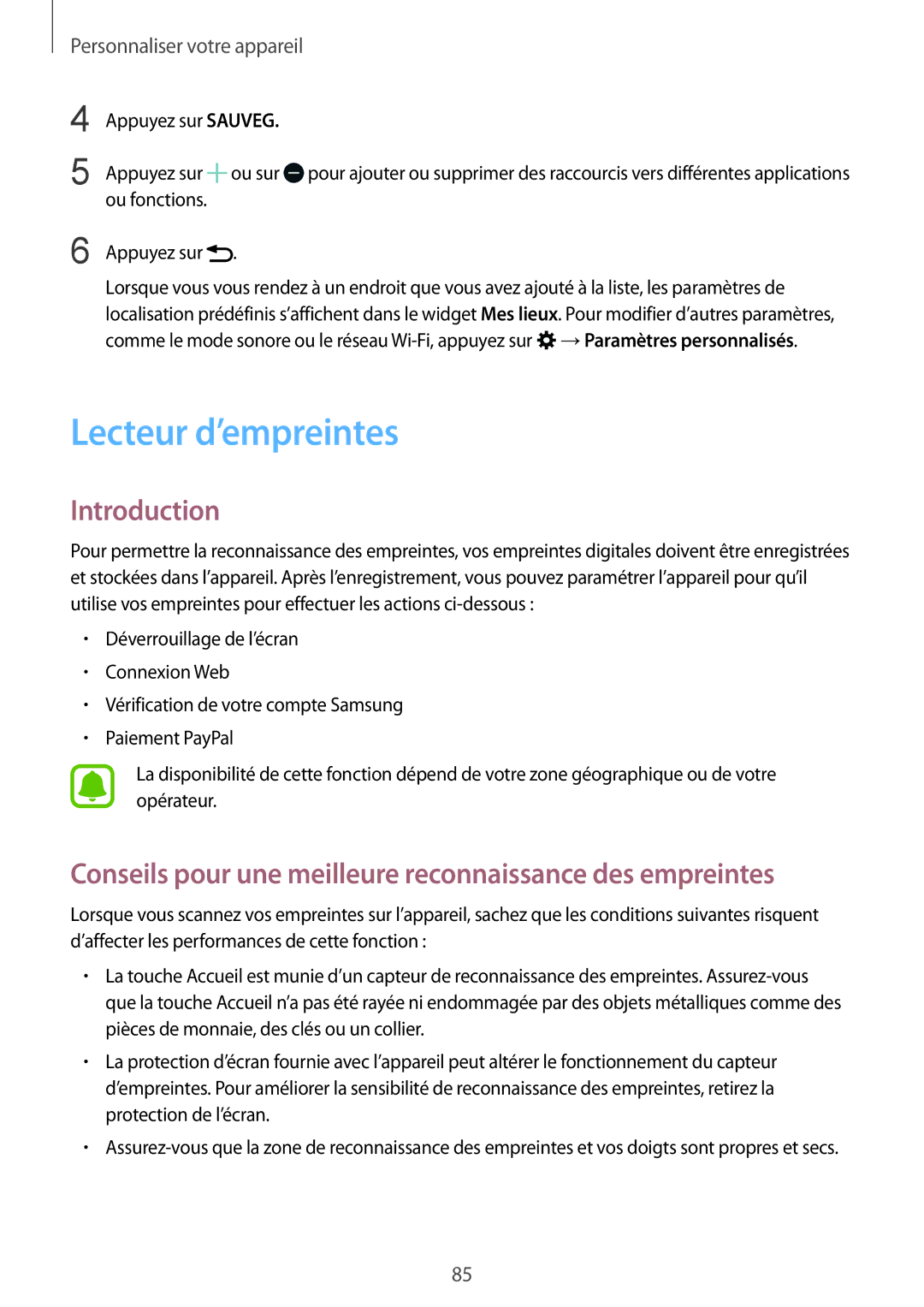Personnaliser votre appareil
4 | Appuyez sur SAUVEG. |
5 | Appuyez sur ou sur pour ajouter ou supprimer des raccourcis vers différentes applications |
| ou fonctions. |
6 | Appuyez sur . |
| Lorsque vous vous rendez à un endroit que vous avez ajouté à la liste, les paramètres de |
localisation prédéfinis s’affichent dans le widget Mes lieux. Pour modifier d’autres paramètres, comme le mode sonore ou le réseau ![]() →Paramètres personnalisés.
→Paramètres personnalisés.
Lecteur d’empreintes
Introduction
Pour permettre la reconnaissance des empreintes, vos empreintes digitales doivent être enregistrées et stockées dans l’appareil. Après l’enregistrement, vous pouvez paramétrer l’appareil pour qu’il utilise vos empreintes pour effectuer les actions
•Déverrouillage de l’écran
•Connexion Web
•Vérification de votre compte Samsung
•Paiement PayPal
La disponibilité de cette fonction dépend de votre zone géographique ou de votre opérateur.
Conseils pour une meilleure reconnaissance des empreintes
Lorsque vous scannez vos empreintes sur l’appareil, sachez que les conditions suivantes risquent d’affecter les performances de cette fonction :
•La touche Accueil est munie d’un capteur de reconnaissance des empreintes.
•La protection d’écran fournie avec l’appareil peut altérer le fonctionnement du capteur d’empreintes. Pour améliorer la sensibilité de reconnaissance des empreintes, retirez la protection de l’écran.
•
85